Petunjuk Pengguna iPad
- Selamat Datang
- Apa yang baru di iOS 12
-
- Membangunkan dan membuka
- Mempelajari gerakan dasar
- Mempelajari gerakan untuk model dengan Face ID
- Menjelajahi layar Utama dan app
- Mengubah pengaturan
- Mengambil jepretan layar
- Menyesuaikan volume
- Mengubah atau mematikan bunyi
- Mencari konten
- Menggunakan dan menyesuaikan Pusat Kontrol
- Melihat dan mengelola Tampilan Hari Ini
- Mengakses fitur dari layar Terkunci
- Bepergian dengan iPad
- Mengatur durasi layar, waktu penggunaan, dan batas
- Menyelaraskan iPad menggunakan iTunes
- Mengisi daya dan mengawasi baterai
- Mempelajari arti ikon status
-
- Cari Teman
- Cari iPhone
- Pengukur
-
- Melihat foto dan video
- Mengedit foto dan video
- Mengatur foto di album
- Mencari di Foto
- Membagikan foto dan video
- Melihat Memori
- Menemukan orang di Foto
- Menelusuri foto menurut lokasi
- Menggunakan Foto iCloud
- Membagikan foto dengan Album Bersama iCloud
- Menggunakan Stream Foto Saya
- Mengimpor foto dan video
- Mencetak foto
- Saham
- Kiat
-
- Aksesori yang disertakan dengan iPad
- Menghubungkan perangkat Bluetooth
- Melakukan stream audio dan video ke perangkat lainnya
- Menyambungkan ke TV, proyektor, atau monitor
- Mengontrol audio di beberapa perangkat
- Apple Pencil
- Menggunakan Smart Keyboard dan Smart Keyboard Folio
- Menggunakan Magic Keyboard
- AirPrint
- Handoff
- Menggunakan Papan Klip Universal
- Melakukan dan menerima panggilan Wi-Fi
- Instant Hotspot
- Hotspot Pribadi
- Mentransfer file dengan iTunes
-
-
- Memulai dengan fitur aksesibilitas
- Pintasan aksesibilitas
-
-
- Menyalakan dan mempraktikkan VoiceOver
- Mengubah pengaturan VoiceOver Anda
- Mempelajari gerakan VoiceOver
- Mengoperasikan iPad menggunakan gerakan VoiceOver
- Mengontrol VoiceOver menggunakan rotor
- Menggunakan papan ketik pada layar
- Menulis dengan jari Anda
- Mengontrol VoiceOver dengan Magic Keyboard
- Mengetik braille pada layar menggunakan VoiceOver
- Menggunakan layar braille
- Menggunakan VoiceOver di app
- Ucapkan seleksi, ucapkan layar, umpan balik ketikan
- Zoom
- Pembesar
- Pengaturan tampilan
- Face ID dan perhatian
-
- Akses Terpandu
-
- Informasi penting mengenai keselamatan
- Informasi penting mengenai penanganan
- Men-zoom app untuk mengisi layar
- Mengumpulkan informasi mengenai iPad Anda
- Melihat atau mengubah pengaturan seluler
- Mempelajari lebih lanjut mengenai perangkat lunak dan layanan iPad
- Pernyataan kepatuhan FCC
- Pernyataan kepatuhan ISED Kanada
- Informasi mengenai Laser Kelas 1
- Apple dan lingkungan
- Informasi mengenai pembuangan dan daur ulang
- Pernyataan kepatuhan ENERGY STAR
- Hak Cipta
Mengelola langganan dan perpustakaan podcast Anda di iPad
Di app Podcast ![]() , Anda dapat menambahkan atau menghapus langganan dan episode di perpustakaan Anda.
, Anda dapat menambahkan atau menghapus langganan dan episode di perpustakaan Anda.
Mengelola langganan Anda
Ketuk Perpustakaan, lalu ketuk Tampilkan.
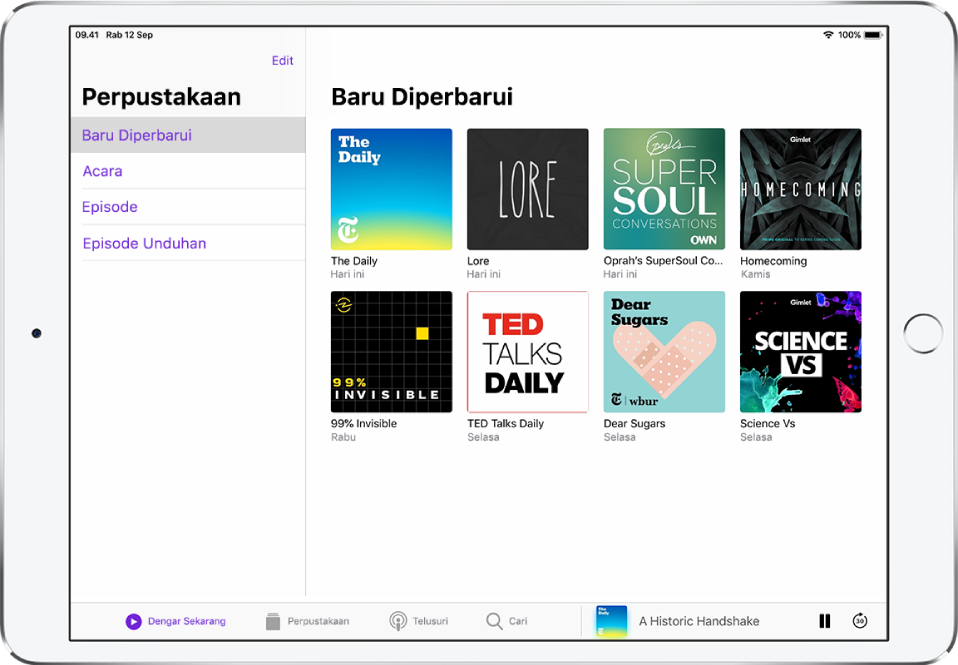
Ketuk acara untuk melihat halaman informasinya, ketuk
 , lalu lakukan salah satu hal berikut:
, lalu lakukan salah satu hal berikut:Atur pilihan untuk pemberitahuan, pengunduhan episode, dan lainnya: Ketuk Pengaturan.
Berhenti mengunduh episode baru: Ketuk Berhenti Berlangganan.
Menghapus semua episode: Ketuk Hapus dari Perpustakaan.
Mengelola episode dan pengunduhan
Menambahkan episode ke perpustakaan Anda: Untuk podcast yang belum menjadi langganan, ketuk
 di samping episode. Untuk mengunduh episode sehingga Anda dapat memutarnya saat offline, ketuk
di samping episode. Untuk mengunduh episode sehingga Anda dapat memutarnya saat offline, ketuk  .
.Menghapus episode: Ketuk Perpustakaan, ketuk Episode, gesek ke kiri pada episode, lalu ketuk Hapus.
Menghapus unduhan: Ketuk Perpustakaan, ketuk Episode Unduhan, gesek ke kiri pada episode, lalu ketuk Hapus.
Mengubah pengaturan Podcast Anda
Buka Pengaturan ![]() > Podcast. Anda dapat mengubah pengaturan seperti yang berikut:
> Podcast. Anda dapat mengubah pengaturan seperti yang berikut:
Membatasi pengunduhan ke koneksi Wi-Fi: (Model Wi-Fi + Cellular) Untuk mencegah pengunduhan agar tidak menggunakan data seluler, buka Unduh Hanya Melalui Wi-Fi.
Menjaga agar langganan Anda tetap terbaru di semua perangkat Anda yang Anda gunakan untuk masuk ke ID Apple yang sama: Nyalakan Selaraskan Podcast.
Mengubah pengaturan pengunduhan untuk semua langganan Anda: Ubah pengaturan di bawah Pengunduhan Episode.